
Pembaruan Pembuat Windows 10 menambahkan fitur streaming game langsung baru. Anda dapat menyiarkan permainan Anda secara real time ke teman-teman Anda tanpa perangkat lunak tambahan.
Fitur ini menggunakan Microsoft Pengaduk layanan, awalnya bernama Beam, bersama dengan Anda Gamertag Xbox . Sayangnya, itu tidak dapat dialirkan ke Twitch Anda masih memerlukan perangkat lunak pihak ketiga untuk melakukan itu .
Pertama: Konfigurasikan Pengaturan Siaran Game
TERKAIT: Cara Melakukan Streaming Game PC di Twitch dengan OBS
Sebelum memulai streaming langsung, Anda dapat mengonfigurasi pengaturan siaran game Anda dengan menuju ke Pengaturan> Permainan> Penyiaran di Windows.
Setelan default seharusnya berfungsi dengan baik, tetapi mikrofon dan kamera web Anda dinonaktifkan secara default, dan tidak akan disertakan dalam aliran. Inilah yang dilakukan berbagai opsi:
- Rekam audio saat saya siaran : Suara game hanya disiarkan jika Anda mengaktifkan opsi ini. Jika Anda mematikan opsi ini, Anda hanya akan menyiarkan video senyap.
- Kualitas audio : Pilih tingkat kualitas audio yang berbeda untuk streaming Anda, jika Anda merekam audio. Kami merekomendasikan penggunaan opsi default 128kbps, karena ini memberikan pertukaran yang baik antara persyaratan kualitas dan bandwidth.
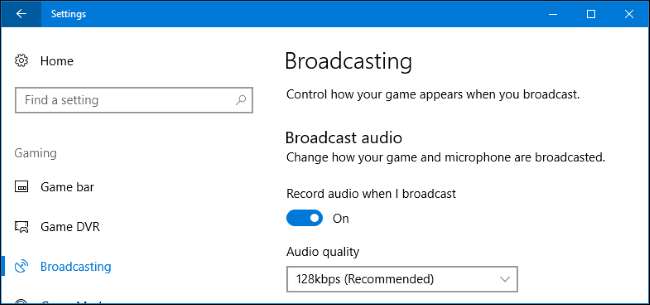
- Nyalakan mikrofon saat saya siaran : Aktifkan opsi ini agar Windows menambahkan audio dari mikrofon Anda ke streaming Anda. Anda dapat berbicara dan pemirsa Anda akan mendengar suara Anda.
- Gunakan pembatalan gema otomatis : Windows secara otomatis mencoba untuk membatalkan gema dari mikrofon Anda jika Anda mengaktifkan opsi ini.
- Volume mikrofon dan Volume sistem : Sesuaikan penggeser ini untuk mengontrol volume audio dari mikrofon dan game Anda.

- Hanya menyiarkan audio game : Ini aktif secara default, dan menyebabkan Windows hanya menyiarkan audio dari game yang Anda mainkan — serta audio apa pun dari mikrofon Anda, jika diaktifkan. Nonaktifkan ini, dan Windows akan menyiarkan semua audio yang diputar di PC Anda.
- Bahasa siaran : Opsi ini memungkinkan Anda untuk menunjukkan bahasa yang akan Anda gunakan untuk siaran, sehingga pemirsa dapat menemukan aliran dalam bahasa mereka.
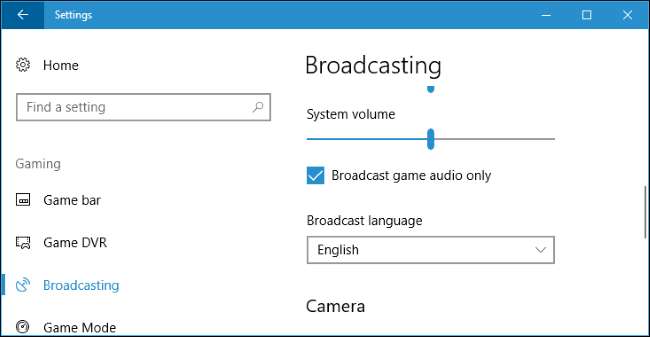
- Gunakan kamera saat saya siaran : Aktifkan opsi ini agar Windows menambahkan thumbnail video webcam Anda ke streaming, sehingga pemirsa dapat melihat Anda.
- Kamera : Pilih perangkat webcam yang ingin Anda gunakan.
- Tangkap kursor mouse dalam siaran : Pilih apakah kursor mouse harus terlihat di aliran atau tidak.
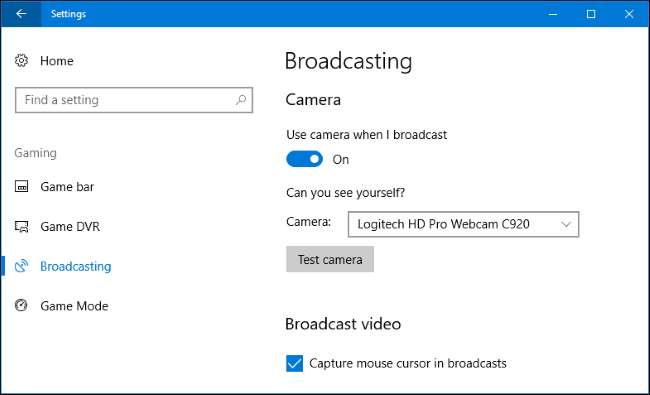
Mulailah Menyiarkan
TERKAIT: Cara Merekam Gameplay PC dengan Game DVR dan Game Bar Windows 10
Untuk memulai penyiaran, jalankan game yang ingin Anda mainkan, lalu tekan Windows + G untuk membuka Game Bar . Klik tombol "Broadcast" di bilah game. Anda juga dapat menekan Windows + Alt + B untuk segera mengaktifkan fitur ini.
Tombol pintas ini dapat disesuaikan di Pengaturan> Permainan> panel bilah Game.
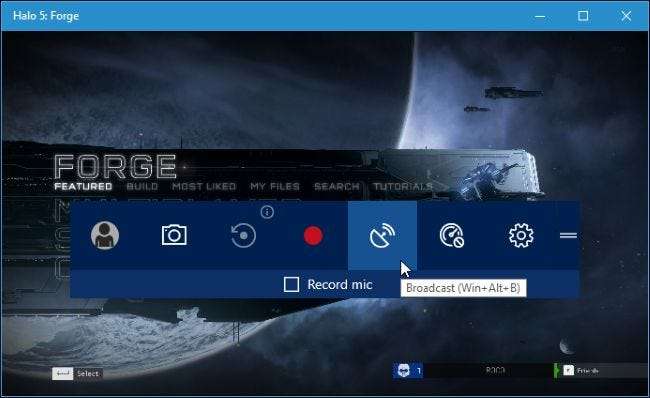
Dialog Penyiapan siaran muncul. Anda akan diperlihatkan gamertag Xbox Live dan saluran Mixer Anda. Anda dapat memilih apakah akan menyertakan audio dari mikrofon dan video dari webcam Anda di sini juga. Untuk melihat alamat saluran Anda di mana orang lain dapat menonton Anda, klik tautan "Saluran Anda". Ini membuka laman web saluran Anda, yang kemudian dapat Anda bagikan dengan siapa pun yang Anda inginkan.
Untuk memulai streaming, klik "Mulai siaran".
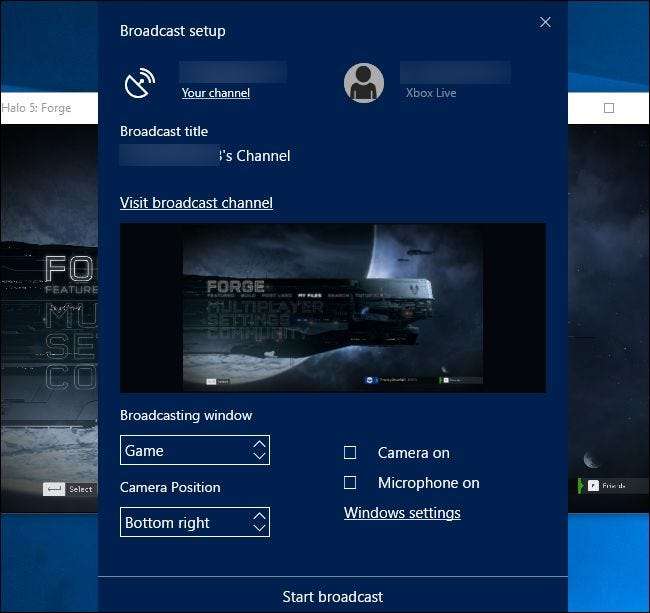
Saat menyiarkan, Anda akan melihat jendela status muncul di atas game.
Dari kiri ke kanan, indikator status mengonfirmasi Anda merekam secara langsung, menunjukkan jumlah penonton yang Anda miliki saat ini, dan menghitung berapa lama Anda telah melakukan streaming. Tombol tersebut memungkinkan Anda untuk menjeda dan melanjutkan streaming Anda, menghentikan siaran, mengaktifkan atau menonaktifkan mikrofon, dan mengaktifkan atau menonaktifkan webcam Anda. Dua tombol terakhir memungkinkan Anda untuk melihat pesan obrolan yang terkait dengan saluran Anda dan menyeret jendela status ke lokasi lain di layar Anda.
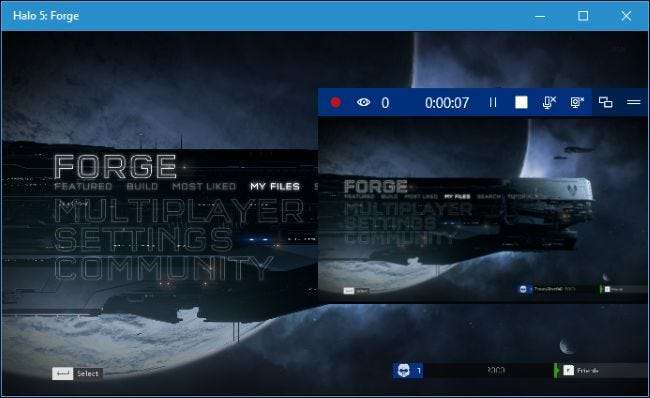
Bagikan Siaran Anda
Anda dapat melihat alamat web saluran Mixer Anda dengan mengklik tautan "Saluran Anda" di dialog Penyiapan siaran. Saluran Anda memiliki nama yang sama dengan nama gamertag Xbox Anda. Jadi, saat Anda mengklik link tersebut, Anda akan dibawa ke halaman dengan alamat seperti ini:
https://mixer.com/
your_xbox_gamertag
.
Berikan alamat ini kepada teman Anda atau siapa pun yang ingin Anda bagikan gameplay Anda. Siapa pun yang mengunjungi halaman tersebut dapat menonton streaming Anda secara langsung dan mengobrol dengan penonton lain.
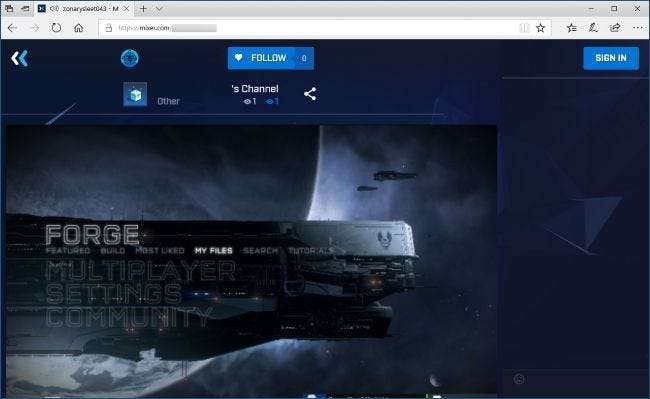
Mixer Microsoft belum berfitur lengkap sebagai opsi pihak ketiga seperti Twitch. Meskipun Microsoft jelas ingin Mixer menjadi tujuan, kebanyakan orang mencari hal-hal untuk ditonton di Twitch atau YouTube Live. Tapi Mixer bekerja dengan baik dan dibangun langsung di Windows 10, jadi sangat nyaman bagi streamer pemula untuk mulai menyiarkan.
Dukungan untuk penyiaran di Mixer juga ada di Xbox One. Saat bermain game, tekan tombol Xbox pada pengontrol Anda dan menuju ke Broadcast and Capture> Broadcast> Mulai siaran untuk memulai.







